Como fazer backup do seu dispositivo Android (09.16.25)
Muitas coisas podem acontecer com seu telefone ou tablet que fariam você querer fazer backup de seus dados. Sempre existe a possibilidade de seu telefone se perder, ser roubado ou cair na água. Se qualquer um desses cenários acontecer, isso significa que você pode perder tudo o que tem no seu telefone. Felizmente, existem muitas maneiras de fazer backup dos dados do Android, garantindo que você não perca o acesso às suas informações essenciais, mesmo se perder ou danificar seu telefone. Mas antes de fazer backup de seus dados, certifique-se de limpar todos os arquivos inúteis primeiro usando ferramentas como o aplicativo de limpeza do Android para não incluir arquivos desnecessários em seu backup.
Este artigo mostrará vários métodos sobre como fazer backup de telefone Android ou qualquer dispositivo Android. Não precisa se preocupar com a perda de fotos antigas ou outros arquivos importantes.
1. Backup com o GoogleA maneira mais fácil de fazer backup de dados do Android é por meio do Google. O Android está intimamente ligado ao Google, no sentido de que a maioria dos aplicativos precisa de uma conta do Google para funcionar. A desvantagem do Google é que ele não é um método de backup completo em que você precisa despejar tudo nele e tudo é salvo. Você precisa passar por cada aplicativo um por um e fazer backup de cada um dos seus dados. Mas lembre-se de que nem todos os seus dados serão salvos. Coisas como SMS e configurações de aplicativos geralmente não têm backup, mas existem outras maneiras de mantê-los. Veja como fazer backup do seu dispositivo Android usando o Google:
Fotos e vídeosCada dispositivo Android vem pré-instalado com o Google Fotos. É a melhor maneira de fazer backup automático de fotos e vídeos em seu telefone ou tablet. O Google Fotos faz backup de suas fotos e vídeos na nuvem, para que você não precise salvá-los manualmente de novo e de novo.
Se você não tem o Google Fotos em seu dispositivo ou se o desativou por algum motivo, pode baixar novamente as atualizações para ativá-lo novamente. Em seguida, faça login em sua conta do Gmail para fazer backup automaticamente de seus arquivos. Em seguida, siga estas etapas para fazer um backup Android de suas fotos e vídeos:
- Abra o Google Fotos e vá para Configurações.
- Toque em Backup e amp; sincronizar.
- Certifique-se de que esteja ligado.
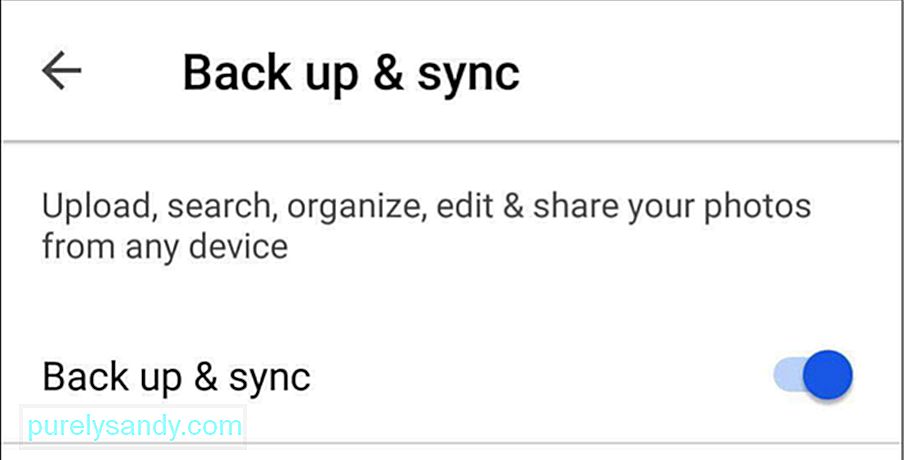
Uma das vantagens de usar o Google Fotos é que ele é gratuito e você pode enviar quantas fotos quiser. A qualidade máxima que você pode fazer upload é de 1080 pixels para a opção de armazenamento gratuito. Se você não tira muitas fotos com seu telefone ou tablet, a opção de armazenamento gratuito é suficiente para fazer backup de suas fotos e vídeos. Porém, se você deseja enviar suas fotos com melhor qualidade, é possível, mas não aconselhável, pois consumirá muito espaço de armazenamento. Depois que seu armazenamento gratuito for usado, você terá a opção de expandir seu espaço de armazenamento por uma taxa mínima.
Se quiser verificar a qualidade das fotos carregadas no Google Fotos, vá para Configurações & gt ; Backup & amp; sincronizar & gt; Tamanho do upload. Em seguida, escolha uma das duas opções apresentadas.
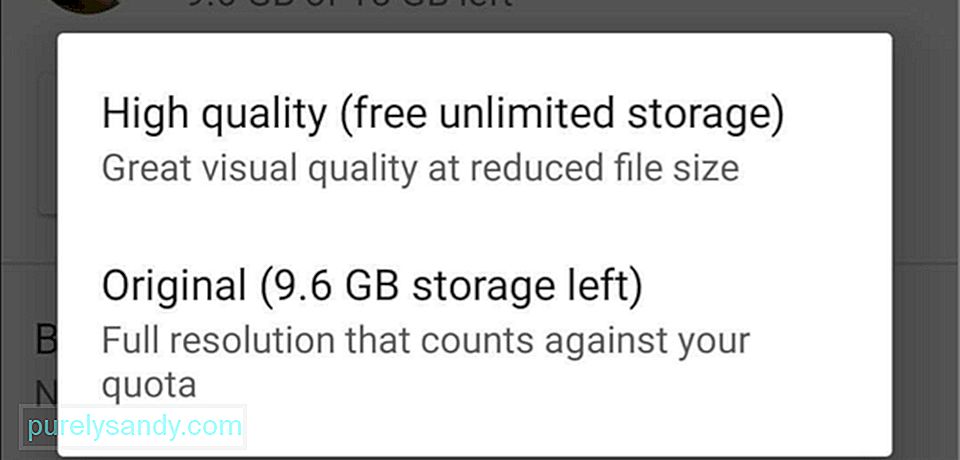
Para todos os outros arquivos em seu dispositivo Android, a melhor maneira de fazer backup deles é usando o Google Drive. Usar o Google Drive torna mais fácil fazer backup e recuperar seus dados da unidade. No entanto, você precisa carregar manualmente os arquivos dos quais deseja fazer backup para o Google Drive. Para fazer upload de pastas e arquivos, siga estas etapas:
- Baixe e instale o aplicativo Google Drive.
- Abra o aplicativo e toque no botão +.
- Toque em Upload e selecione os arquivos dos quais deseja fazer backup.
É possível fazer backup das configurações e aplicativos do seu dispositivo usando o Android Backup Service. Este serviço faz backup de seus dados críticos de aplicativos para armazenamento remoto em nuvem. Quando o Android Backup Service está ativado, o backup dos seus dados é feito automaticamente a cada 24 horas quando seu telefone ou tablet está conectado, ocioso ou conectado a uma rede Wi-Fi.
Portanto, se o seu telefone for perdido, roubado ou danificado, tudo o que você precisa fazer é acessar sua conta do Google em um novo dispositivo e o Google carregará todos os dados que foram salvos usando o Android Backup Service. Siga estas instruções para ativar o serviço de backup do Android no seu dispositivo:
- Abra o aplicativo Configurações do seu dispositivo.
- Toque em Backup e redefinir.
- Toque em Backup da conta e escolha a conta do Gmail da qual deseja fazer backup (adicione a conta se ainda não houver).
Para a maioria das pessoas, o suficiente para usar o Google para fazer backup de dados do Android. Mas se você não quiser usar o Google, pode escolher qualquer um dos métodos alternativos abaixo.
2. Use opções de backup de terceiros 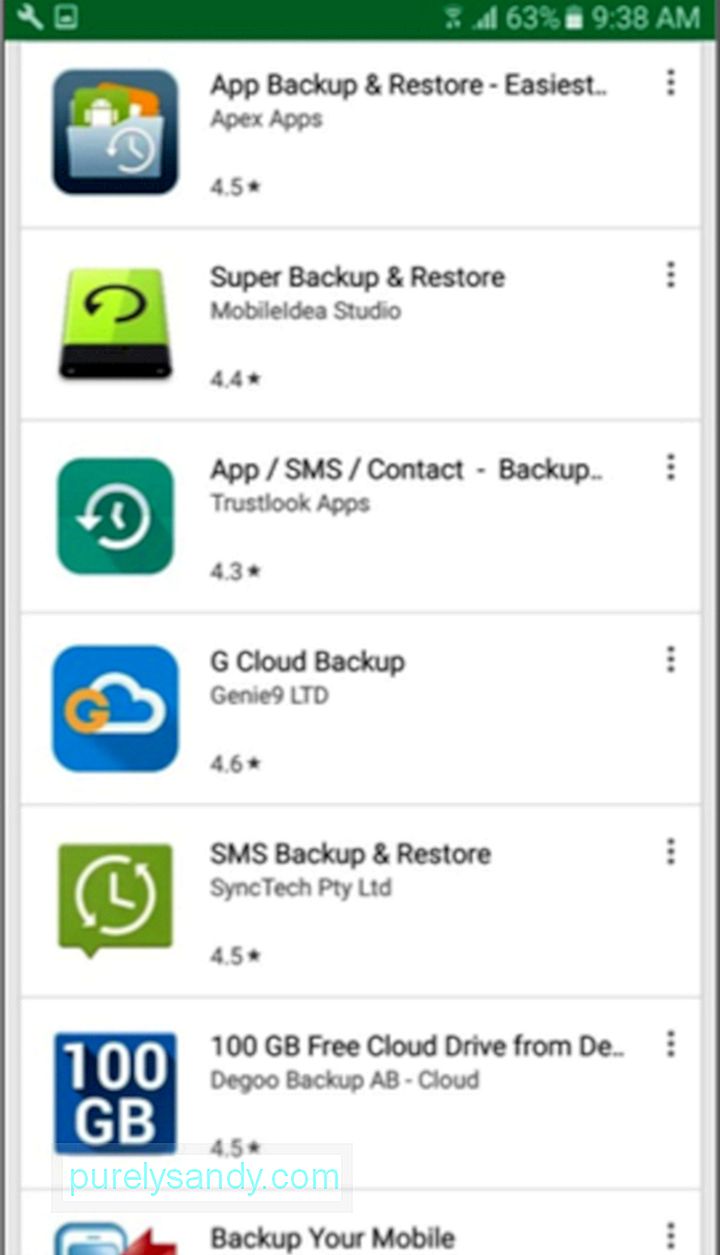
Os serviços integrados do Google são excelentes porque são fáceis de usar e gratuitos. Mas se você está procurando uma solução de backup abrangente para seu dispositivo Android, considere usar um aplicativo de terceiros. Existem muitos aplicativos de terceiros diferentes na Google Play Store que ajudam a fazer backup de seus arquivos de uma vez, mas esses aplicativos vêm com vários recursos, requisitos e preços.
Telefone não rooteadoUm dos aplicativos mais populares disponível no mercado para fazer backup de seus dados é o Easy Backup & amp; Restaurar. É um aplicativo de backup simples e fácil de usar que faz backup de seus aplicativos e de todas as outras coisas do seu dispositivo, incluindo SMS, contatos, registros de chamadas e favoritos.
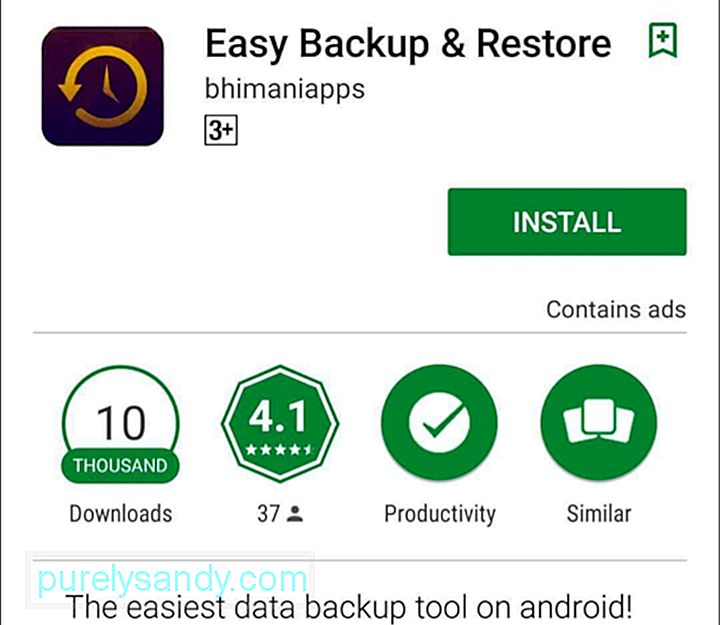
- Baixe e instale o Easy Backup & amp; Restaurar.
- Toque em Sim quando perguntado se deseja criar um backup.
- Selecione os arquivos e itens dos quais deseja fazer backup.
- Selecione o local onde deseja salvar os arquivos.
- Digite um nome para o backup.
- Aguarde enquanto o aplicativo salva seus dados.
- Toque em OK.
Muito fácil, certo?
Telefones com rootSe você está procurando uma solução de backup mais sofisticada, precisa fazer o root do seu telefone e usar um aplicativo de terceiros como o Titanium Backup. Existe uma versão gratuita e uma versão paga deste aplicativo, mas a única diferença é o método de restauração de seus dados (é muito mais fácil e rápido para a versão Pro). Mas de qualquer forma, ambas as versões são poderosas o suficiente para fazer backup da maioria das coisas que os aplicativos de backup regulares não incluem. Para fazer backup do seu dispositivo com acesso root, siga estas etapas:
- Baixe e instale o aplicativo.
- Abra o aplicativo e clique no botão de menu e selecione Ações em lote.
- Escolha tudo o que deseja fazer backup. Se for a primeira vez que você está fazendo backup do dispositivo usando Titanium Backup, selecione ‘fazer backup de todos os aplicativos do usuário’ e ‘backup de todos os dados do sistema’.
- Escolha o local onde deseja salvar o backup. Você pode escolher Dropbox ou Google Drive.
- Aguarde o aplicativo terminar de salvar seus dados.
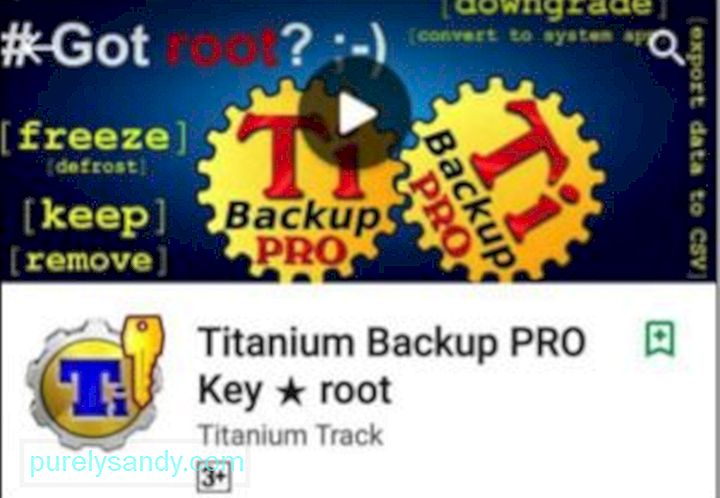
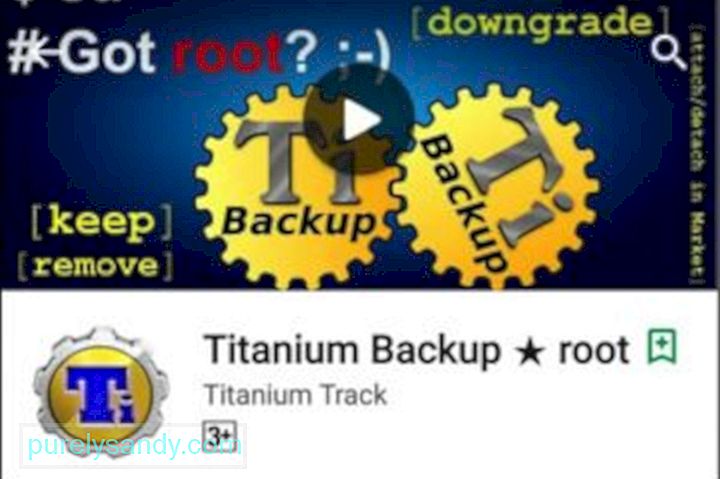
Usando um terceiro O aplicativo parece prático se você deseja uma solução de backup completa para o seu dispositivo. Tudo o que você precisa fazer é abrir o aplicativo, escolher quais itens deseja fazer backup e pronto - seu backup está completo!
3. Faça backup do seu dispositivo Android no seu computadorSe você odeia instalar aplicativos ou mexer no aplicativo Configurações de seu dispositivo, a próxima opção é fazer backup dos arquivos em seu computador manualmente. É simples de fazer e o processo é quase o mesmo para Mac e PC. A única diferença é que os usuários de Mac precisam instalar um aplicativo Android File Transfer antes de copiar os arquivos. Para criar um backup do seu dispositivo Android em seu computador, siga estas etapas:
- Conecte seu dispositivo ao computador via cabo USB.
- No Windows, abra Meu Computador e escolha o armazenamento do seu dispositivo. Se estiver usando Mac, abra o aplicativo Android File Transfer.
- Arraste os arquivos dos quais deseja fazer backup para uma pasta em seu Mac ou PC.
Com as dicas e etapas que fornecemos neste artigo, você não precisará se preocupar novamente em perder o acesso aos seus dados se perder ou danificar seu dispositivo Android.
Vídeo do youtube: Como fazer backup do seu dispositivo Android
09, 2025

